كيفية إصلاح رمز خطأ Roblox: 111؟
في هذه المقالة ، سنحاول حل مشكلة "Error Code: 111" التي يواجهها لاعبو Roblox بعد فتح اللعبة.

يواجه لاعبو Roblox مشكلة " تعذر الانضمام إلى المكان 2354627732: HTTP 400 خطأ غير معروف. رمز الخطأ: 111 " بعد فتح اللعبة ، ويتم تقييد وصولهم إلى اللعبة. إذا كنت تواجه مثل هذه المشكلة ، يمكنك إيجاد حل باتباع الاقتراحات أدناه.
ما هو رمز خطأ Roblox: 111؟
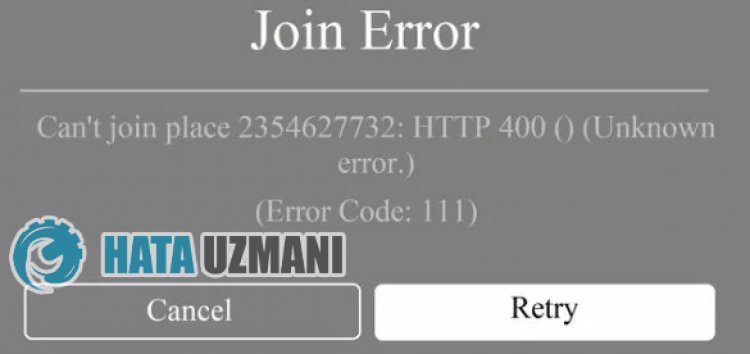
يحدث هذا الخطأ بسبب العديد من المشكلات التي تقيد وصولنا إلى اللعبة. يمكننا سرد الأسباب المحتملة لمشكلة Roblox Error Code 111 على النحو التالي:
- قد يكون الخادم تحت الصيانة.
- قد تكون هناك مشكلة في الشبكة.
- قد يكون Microsoft Store و Xbox مشكلة.
- قد تكون ذاكرة التخزين المؤقت وملفات تعريف الارتباط مشكلة.
- قد يحظر برنامج مكافحة الفيروسات اللعبة.
لقد قمنا بإدراج الأسباب المحتملة المذكورة أعلاه. سنحاول الآن حل المشكلة من خلال تزويدك بمعلومات حول كيفية حل هذه المشكلة.
رمز خطأ Roblox: 111 كيفية الإصلاح
يمكننا حل المشكلة باتباع الاقتراحات أدناه لإصلاح هذا الخطأ.
1-) تحقق من اتصالك
يمكن أن تتسبب مشكلة الاتصال بالإنترنت في حدوث العديد من الأخطاء. إذا كان اتصالك بالإنترنت بطيئًا أو غير متصل ، فلنقدم بعض الاقتراحات لإصلاحه.
- إذا كانت سرعة الإنترنت لديك بطيئة ، فأوقف تشغيل المودم ثم أعد تشغيله. هذه العملية ستريحك من الإنترنت قليلاً.
- يمكننا القضاء على المشكلة عن طريق مسح ذاكرة التخزين المؤقت للإنترنت.
مسح ذاكرة التخزين المؤقت لنظام أسماء النطاقات
- اكتب cmd في شاشة بدء البحث وقم بتشغيله كمسؤول.
- اكتب سطور التعليمات البرمجية التالية بالترتيب في شاشة موجه الأوامر واضغط على إدخال.
- ipconfig / flushdns
- إعادة تعيين netsh int ipv4
- إعادة تعيين netsh int ipv6
- وكيل إعادة تعيين netsh winhttp
- إعادة تعيين netsh winsock
- ipconfig / registerdns
- بعد هذه العملية ، ستظهر أنه تم مسح ذاكرة التخزين المؤقت لنظام أسماء النطاقات والوكلاء بنجاح.
بعد هذه العملية ، يمكنك فتح اللعبة عن طريق إعادة تشغيل الكمبيوتر. إذا استمرت المشكلة ، فلننتقل إلى اقتراح آخر.
2-) قم بإيقاف تشغيل المودم وتشغيله
أوقف تشغيل المودم وانتظر لمدة 20 ثانية وأعد تشغيله. أثناء هذه العملية ، سيتغير عنوان IP الخاص بك وسيمنع العديد من مشاكل الشبكة.
3-) تسجيل خادم DNS آخر
يمكننا القضاء على المشكلة عن طريق تسجيل خادم DNS آخر على الكمبيوتر.
- افتح لوحة التحكم وحدد الخيار الشبكة والإنترنت
- افتح مركز الشبكة والمشاركة على الشاشة التي تفتح.
- انقر فوق "تغيير إعدادات المحول" جهة اليسار.
- انقر بزر الماوس الأيمن على نوع الاتصال لفتح قائمة الخصائص.
- انقر نقرًا مزدوجًا فوق Internet Protocol Version 4 (TCP / IPv4).
- دعنا نطبق الإعدادات عن طريق كتابة خادم Google DNS الذي سنقدمه أدناه.
- خادم DNS المفضل: 8.8.8.8
- خادم DNS الآخر: 8.8.4.4
- ثم انقر فوق التحقق من الإعدادات عند الخروج واضغط على الزر موافق وقم بتطبيق الإجراءات.
بعد هذه العملية ، أعد تشغيل الكمبيوتر وشغل لعبة Roblox.
4-) أعد الاتصال بحساب Microsoft الخاص بك
حاول إعادة الاتصال بإغلاق حساب Microsoft الخاص بك داخل برنامج Xbox. يمكن أن يساعدنا تنفيذ هذا الإجراء في حل الأخطاء المحتملة.
- افتح برنامج Xbox
- انقر على رمز " الملف الشخصي " في الزاوية العلوية اليسرى وانقر على " تسجيل الخروج ".
بعد هذه العملية ، قم بتسجيل الدخول إلى حساب Microsoft الخاص بك مرة أخرى وتحقق من استمرار المشكلة.
5-) تحقق من خدمات XBOX
قد يتسبب تعطيل خدمات Xbox في مواجهتنا لمثل هذه المشكلات.
- في شاشة بدء البحث ، اكتب "الخدمات" وافتحها.
- في الشاشة التي تفتح ، افتح الخدمات التي سنتركها أدناه بالترتيب ، واضبط نوع بدء التشغيل على "تلقائي" وابدأ حالة الخدمة.
- خدمة إدارة ملحقات Xbox
- مدير المصادقة في Xbox Live
- حفظ لعبة Xbox Live
- خدمة شبكة Xbox Live

بعد هذه العملية ، يمكنك التحقق من استمرار المشكلة عن طريق تثبيت لعبة Roblox.
6-) إعادة تعيين متجر Microsoft
يمكن أن تتسبب المشكلات المختلفة التي تحدث فيMicrosoft Store في حدوث مثل هذه المشكلة. لهذا ، يمكننا حل مثل هذه المشاكل عن طريق إعادة تعيين Microsoft Store .
- اكتب " Microsoft Store " في شاشة بدء البحث وانقر بزر الماوس الأيمن فوقه ثم انقر فوق " إعدادات التطبيق ".

- ابدأ عملية إعادة الضبط بالضغط على زر " إعادة تعيين " على الشاشة التي تفتح.

بعد هذه العملية ، تحقق من استمرار المشكلة عن طريق تسجيل الدخول إلى التطبيق.
7-) إصلاح تطبيق XBOX
يمكن أن تتسبب المشكلات المختلفة فيXbox Game Bar في حدوث مثل هذه المشكلة. للقيام بذلك ، يمكننا إصلاح هذه المشكلات عن طريق إصلاح Xbox Game Bar .
- اكتب " Xbox Game Bar " في شاشة بدء البحث وانقر فوقه بزر الماوس الأيمن ثم انقر فوق " إعدادات التطبيق ".

- ابدأ عملية إعادة الضبط بالنقر فوق الزر " إصلاح " على الشاشة التي تفتح.

إذا لم تنجح هذه العملية في حل المشكلة ، فقم بإجراء العملية المذكورة أعلاه مرة أخرى واضغط على الزر " إعادة تعيين " لإعادة تعيين العمليات. بعد هذه العملية ، قم بتشغيل التطبيق مرة أخرى وتحقق من استمرار المشكلة.
8-) فحص الخوادم
يقوم مطورو Roblox بتحديث اللعبة كل يوم ، من خلال تنفيذ وظائف إضافية واختبارات جديدة. قد تتسبب هذه الاختبارات والإضافات بالطبع في تعطيل بعض القوائم أو المكونات الإضافية. واحد منهم هو البرنامج المساعد avatar. قد تتسبب المشكلة التي تحدث في التحديث المضاف حديثًا في حدوث مشكلات عن طريق حظر المكون الإضافي Avatar. لهذا ، يمكننا أن نكون على دراية بمثل هذه الأخطاء من صفحة حالة Roblox التي أعدها مطورو Roblox. لهذا ، يمكنك أن تكون على دراية ببعض أخطاء اللعبة من خلال الوصول إلى الرابط أدناه.
نعم أيها الأصدقاء ، لقد حللنا مشكلتنا تحت هذا العنوان. إذا استمرت مشكلتك ، فيمكنك الاستفسار عن الأخطاء التي تواجهها من خلال الدخول إلى منصة FORUM التي نمتلكها فتح.
![كيفية إصلاح خطأ خادم YouTube [400]؟](https://www.hatauzmani.com/uploads/images/202403/image_380x226_65f1745c66570.jpg)


















